提速增效,在全屏狀態下快速啟動軟件
一般大家要想啟動需要的軟件程序,都是通過系統桌面的快捷圖標,或者通過開始菜單來完成的。但是如果用戶經常是在全屏狀態下工作,那么通過這兩種方法啟動軟件,就需要來回進行切換才行,這就使得整個操作顯得非常麻煩。有什么方法可以在全屏狀態下,快速啟動需要的軟件程序呢?
在桌面右側啟動軟件程序
其實大家可以借助于不同的快速啟動工具來操作,先通過瀏覽器打開Switch這款工具的主頁(https://ahkohd.github.io/switch-desktop/)。由于這款工具軟件沒有添加數字簽名,所以在安裝的時候系統會彈出一個“Windows已保護你的電腦”的提示框,直接點擊提示框中的“更多信息”鏈接,接著再點擊“仍要運行”按鈕就可以完成安裝操作。
安裝完成以后程序先會出現一個向導信息,并且在系統托盤里面顯示出工具的圖標。接下來用戶要做的,就是向工具的快速啟動欄中添加相應的軟件程序文件。先在系統托盤的工具圖標上點擊鼠標右鍵,在彈出的菜單中選擇“Show dock”命令,這時在系統桌面的右側就會出現一個透明的快速啟動欄。
點擊啟動欄中的加號后,在彈出的對話框中選擇經常使用的一個軟件主程序文件,這樣它的圖標就會添加到快捷啟動欄里面。以后大家只需要點擊該快捷圖標,即使是在全屏狀態下也可以馬上啟動軟件程序(圖1)。接下來再按照類似的方式,點擊啟動欄中的加號圖標,然后再分別添加其他常用的軟件程序即可。
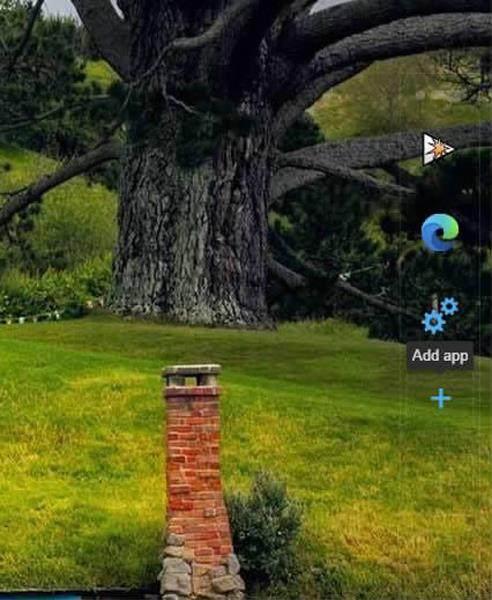
小提示:在默認狀態下,快速啟動欄會在用戶使用后自動隱藏,如果用戶不想每一次都進行啟動欄的激活,那么可在系統托盤的工具圖標上點擊鼠標右鍵,在彈出的菜單中選擇“Preferences”命令,然后在設置窗口中將“Auto hide dock”選項進行關閉即可(圖2)。除此以外,還有一個更加快捷的啟動軟件程序的方法。比如我們想運行啟動欄中的第一個軟件程序,那么直接按快捷鍵Alt+1。如果想運行第二個就按快捷鍵Alt+2,其他以此類推即可。
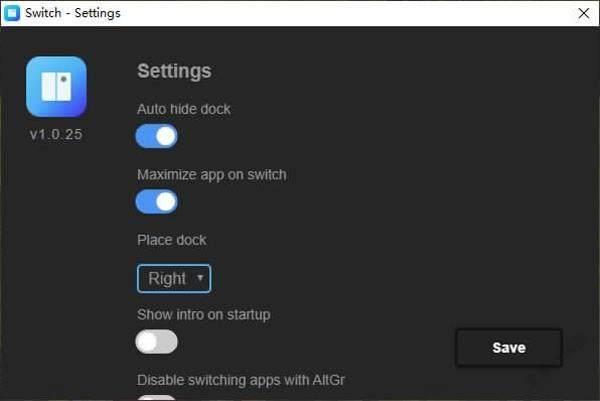
在托盤列表啟動軟件程序
如果用戶覺得Switch這款工具軟件使用還不夠快捷,那么可以試一試SystemTrayMenu這款小工具。先通過瀏覽器打開它的官方主頁(https://github.com/Hofknecht/SystemTrayMenu),點擊右側的 Releases 鏈接后,在打開的網頁列表中下載該工具軟件的最新版本。
解壓后運行文件夾中的主程序文件,第一次運行的時候會讓用戶選擇一個文件夾目錄,這里大家可直接選擇系統桌面所在的文件夾目錄,設置完成后,在系統托盤中就可以看到工具軟件的圖標。以后只需要在系統托盤中點擊該工具的圖標,在彈出的列表中就可以看到所有系統桌面上的快捷圖標,點擊所需要的圖標后就可以馬上啟動運行該軟件程序(圖3)。如果用戶系統桌面上的圖標比較多,那么在彈出的列表下方還有一個搜索框。在其中輸入關鍵字后,就可以將不要的快捷圖標進行過濾,從而方便用戶快速尋找到需要的快捷圖標。
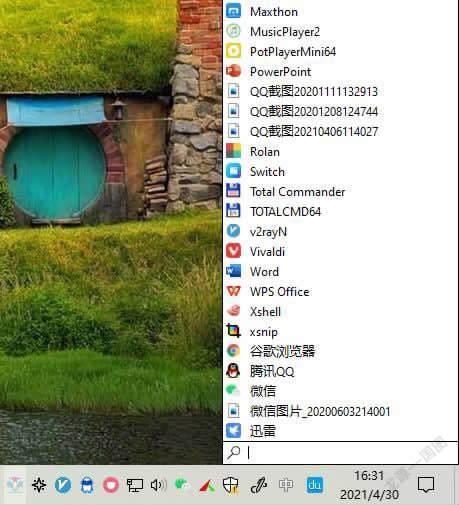
小提示:如果用戶在運行該工具的時候出現錯誤,那么需要先下載運行Net Core 3.1才行(https://dotnet.microsoft.com)。

